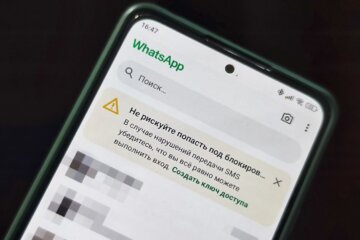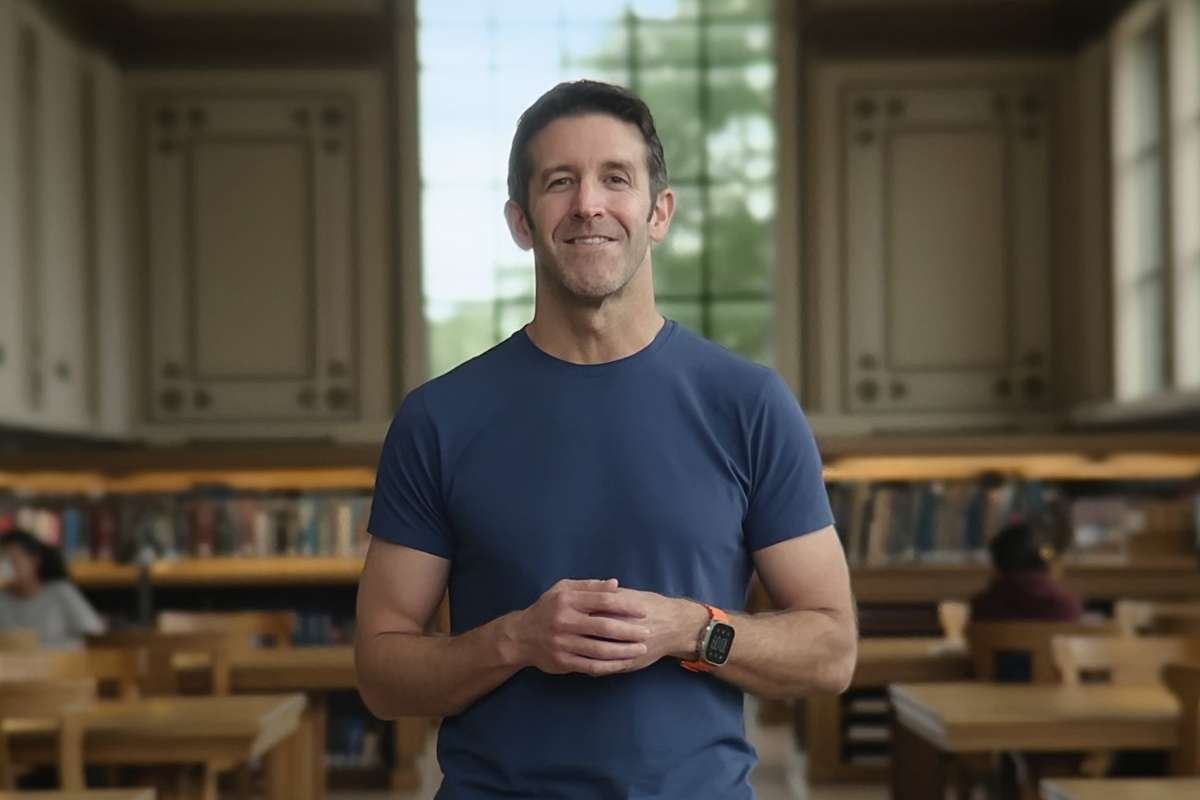Люди, как известно, делятся на два типа. У первых в браузере одновременно открыто не менее двух, а то и трёх десятков вкладок, в которых они к тому же ещё и умудряются как-то ориентироваться. А у вторых даже три открытых страницы можно увидеть только в самых исключительных случаях. Сам я отношу себя к последним, но иногда возникает необходимость запустить сразу с десяток-другой вкладок, перемещение по которым становится для меня настоящей мукой. В таких случаях мне кажется, что найти нужную страницу и открыть её с первого раза – просто нереально. К счастью, решение у этой проблемы всё-таки есть.
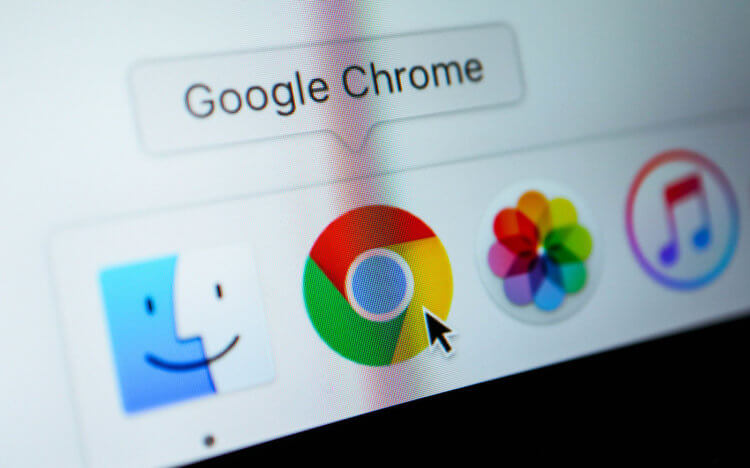
Если вы тоже постоянно путаетесь в открытых вкладках, вам непременно пригодится функция их группирования. Она появилась в Google Chrome совсем недавно и пока доступна только в тестовом режиме. Поэтому для её активации придется посетить скрытый раздел браузера с экспериментальными функциями, которые, по замыслу разработчиков, не должны найти рядовые пользователи.
Как группировать вкладки в Chrome
- Запустите браузер и перейдите по адресу chrome://flags;
- В окне поиска флагов введите Tab Groups и активируйте параметр с таким названием;
- Перезагрузите браузер нажатием на кнопку Relaunch, которая появилась в правом нижнем углу;
- Теперь откройте любую веб-страницу, нажмите на её вкладку правой кнопкой мыши и выберите «Добавить в новую группу»;
- Вторая и все последующие страницы, которые вы захотите добавить в ту же группу, добавляются по тому же принципу, но в их случае необходимо выбрать «Добавить в существующую группу»;
- Отделяйте страницы вкладками групп, относящиеся к разным темам — так вы будете видеть их границы и, как следствие, быстрее переключаться между ними.
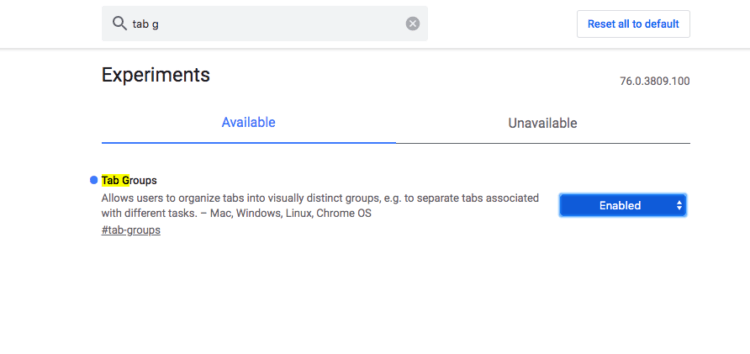
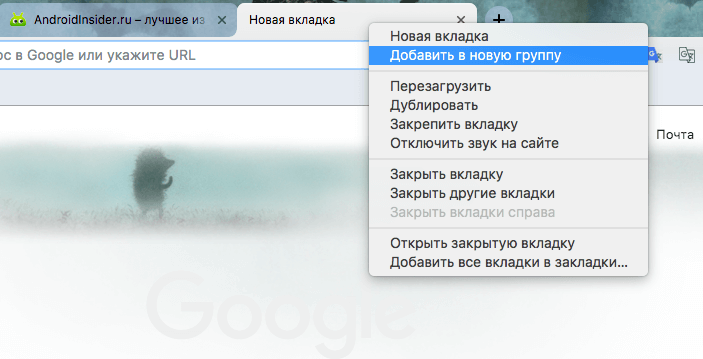
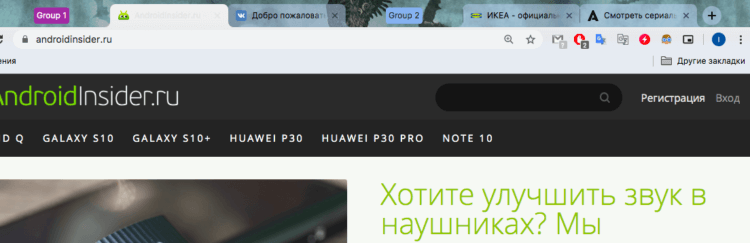
Подпишись на наш канал в Яндекс.Дзен. Там ты найдёшь много полезных инструкций, которых нет на сайте.
Поскольку функция группировки пока находится в тестовом режиме, вероятно, Google продолжит совершенствовать её и дальше. Это заметно на примере экспериментального браузера Chrome Canary, где с группами можно делать гораздо больше, чем в релизной сборке. К примеру, там их можно переименовывать, окрашивать в понравившиеся цвета, перемещать и так далее. Но даже то, что есть сейчас, определенно может помочь в ориентации по открытым вкладкам, тем более, если их больше десяти.